转换为UML
DTD/Schema | 转换为UML命令将W3C XML Schema转换为Altova UModel项目(.ump)文档(以下称为UModel项目)。UMP是Altova UModel的本机格式,它是Altova的UML建模应用程序。用户可以在Altova UModel中查看和编辑UMP文件。
要将Schema转换为UML,请执行以下操作:
1.打开Schema,并单击转换为UML命令。这将弹出“转换为UML”对话框(参见下方截图)。
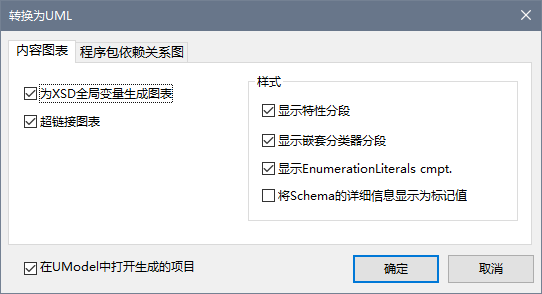
2.在“内容图表”选项卡中,选择“为XSD全局变量生成图表”选项。这将在UModel项目中为每个全局组件生成一个内容模型图表。
3.在此对话框中选择所需的选项。下方对这些选项做出了解释。
4.如果您希望立即在UModel中查看创建的项目,请选中在UModel中打开项目的选项。否则,不要勾选此选项。
5.单击确定。
6.在出现的“另存为”对话框中,导航到目标文件夹,然后输入UMP文件的名称,并单击保存。
转换为UML选项
以下是在“转换为UML”对话框中可用的选项。
在内容图表选项卡中:
•超链接图表将在每个图表中创建一个指向“模型树”中该全局组件条目的链接,从而能够在Schema层次结构中快速定位该组件。
•在样式窗格中,显示分段选项可以显示或隐藏各种分段。
在程序包依赖关系图选项卡中:
•生成图表选项确定是否生成程序包依赖关系图。程序包依赖关系图提供了整个程序包的概览,并显示了程序包中各个组件之间的关系。请注意,仅当选择了“生成图表”选项后才会启用此选项卡中的其他选项。
•选择超链接包到关系图选项将创建一个从程序包图表到模型树视图的链接。
•程序包依赖关系图的布局有四个选项:(i) 无组织布局(未选中“自动布局”选项);(ii) 分层布局(选中“自动布局”和“分层显示”选项);iii) 块(选中“自动布局”和“块”选项);(iv) 均匀分布(选中“自动布局”和“强制定向”选项)。该布局可以通过在UModel中编辑图表来进行修改。
| 提示: | “转换为UML”功能仅支持W3C XML Schema。 |